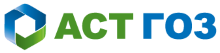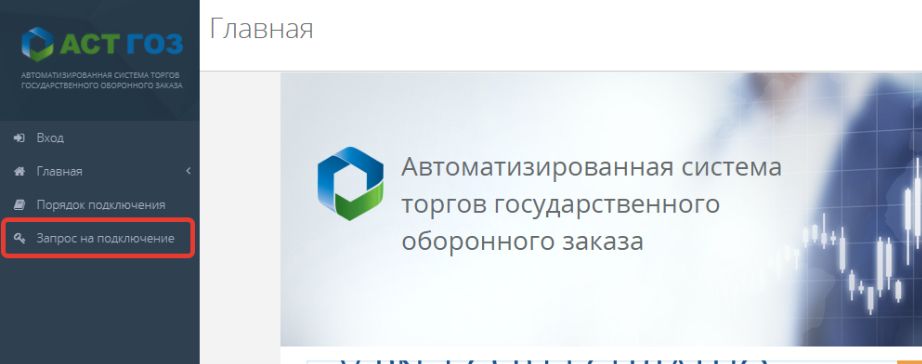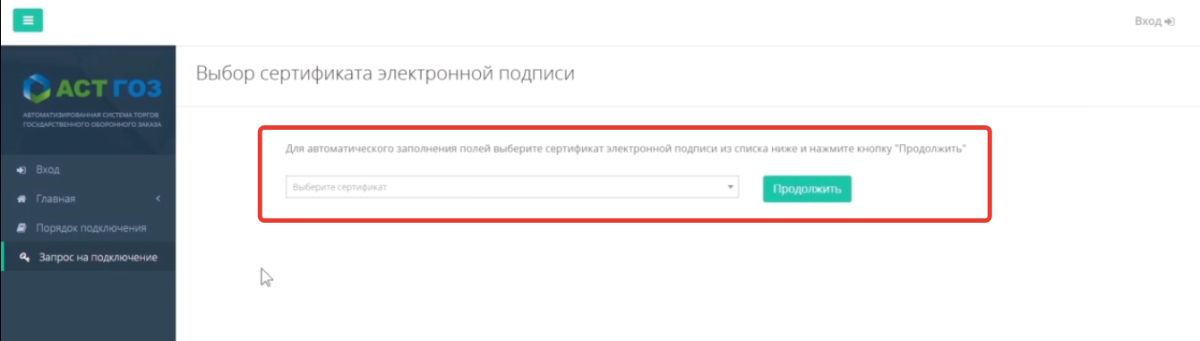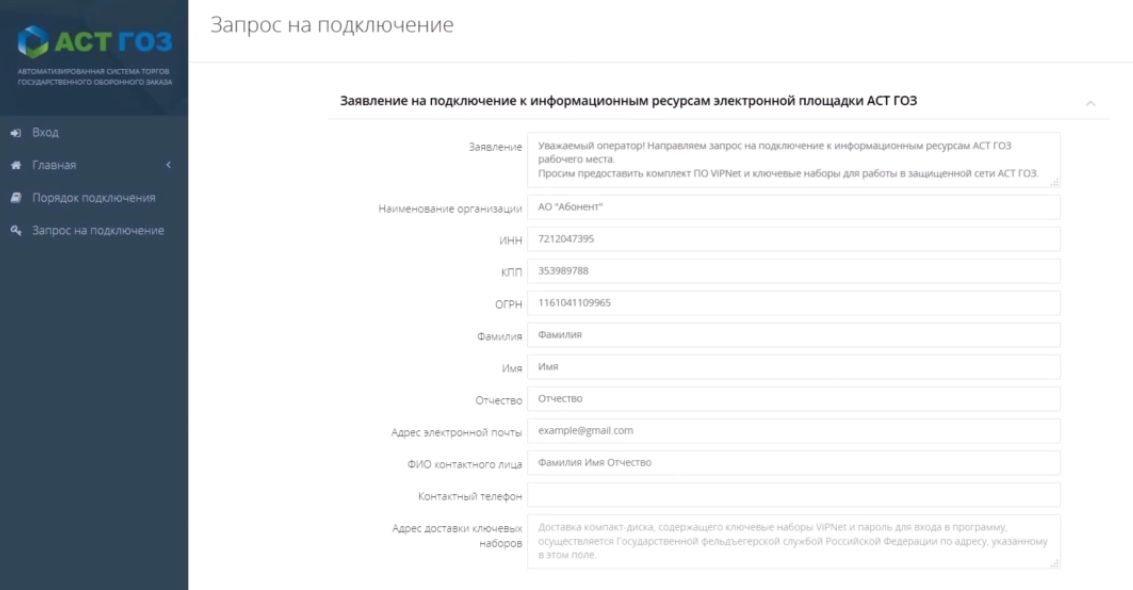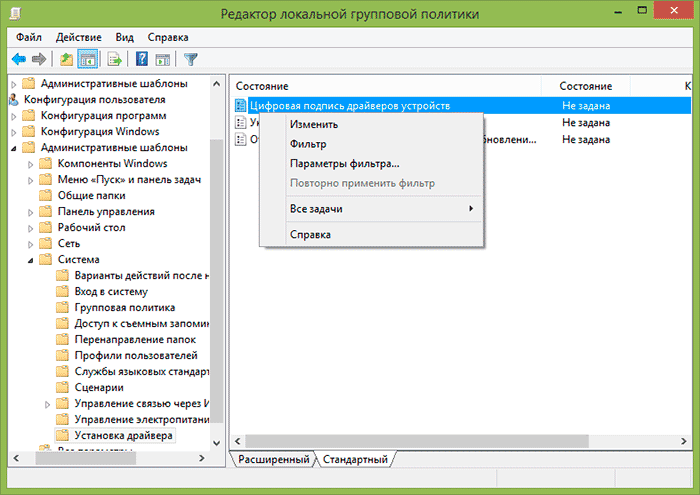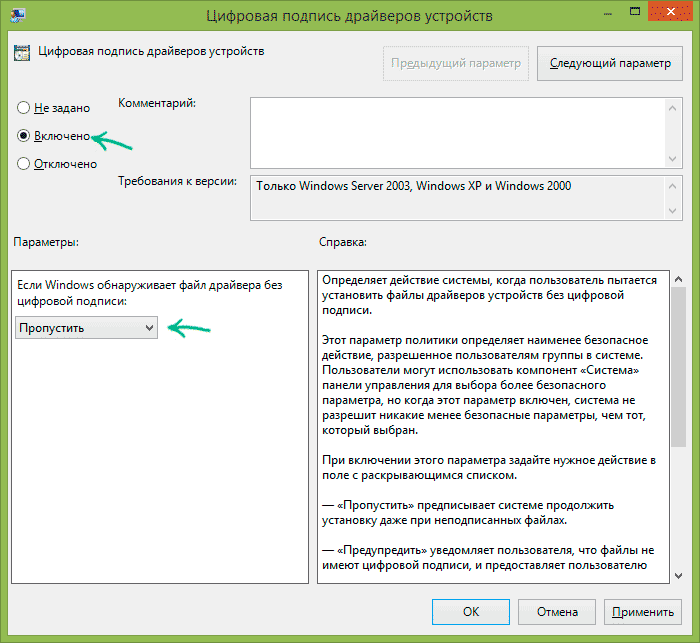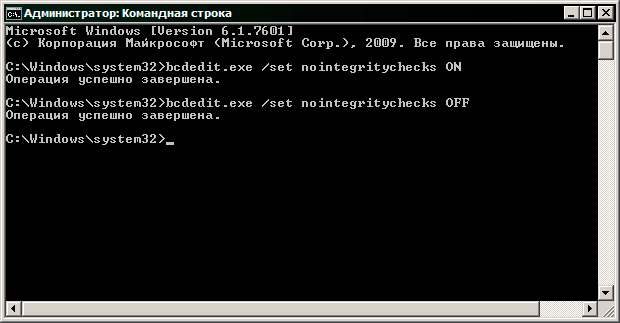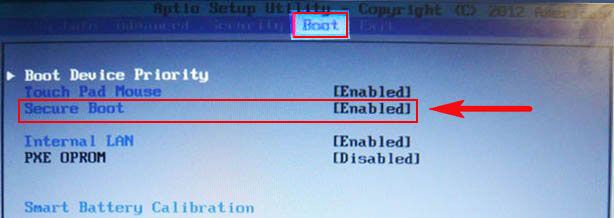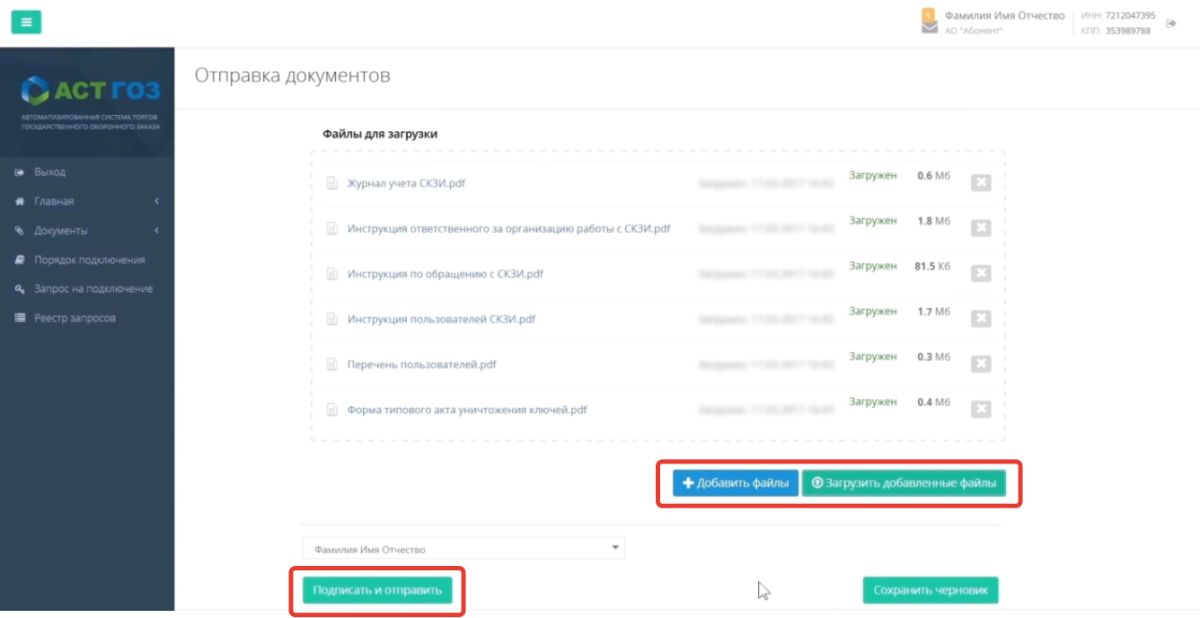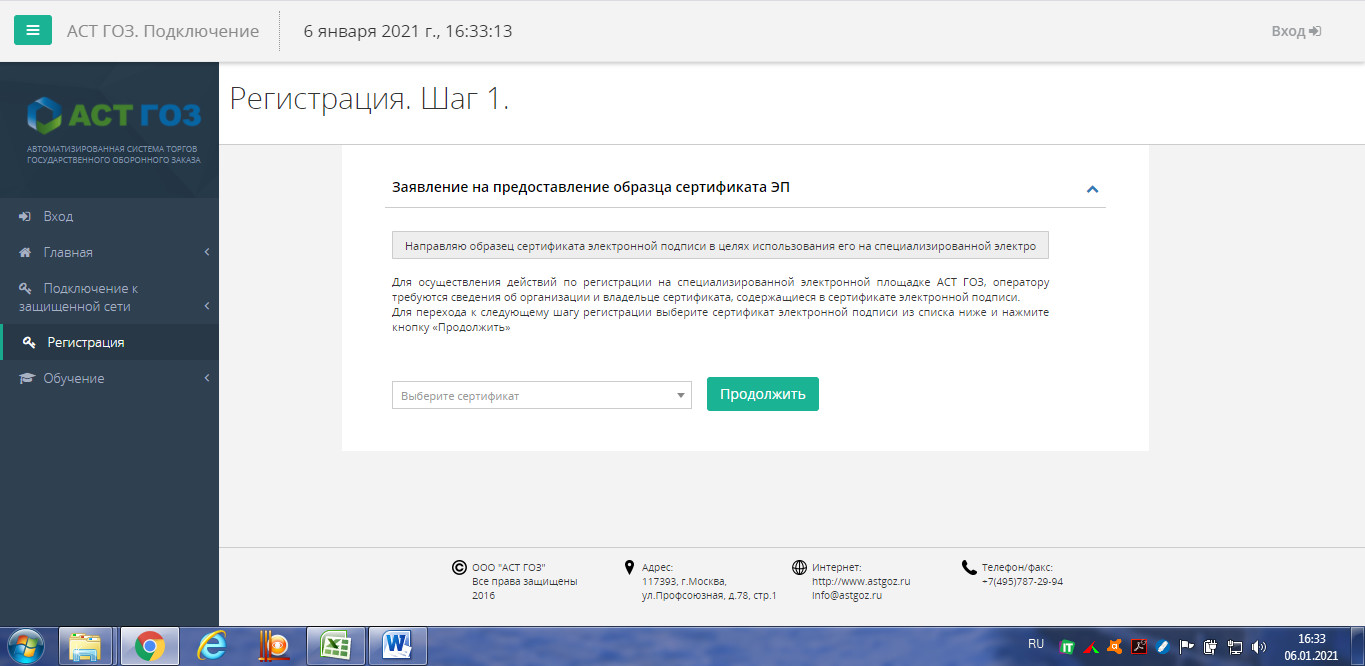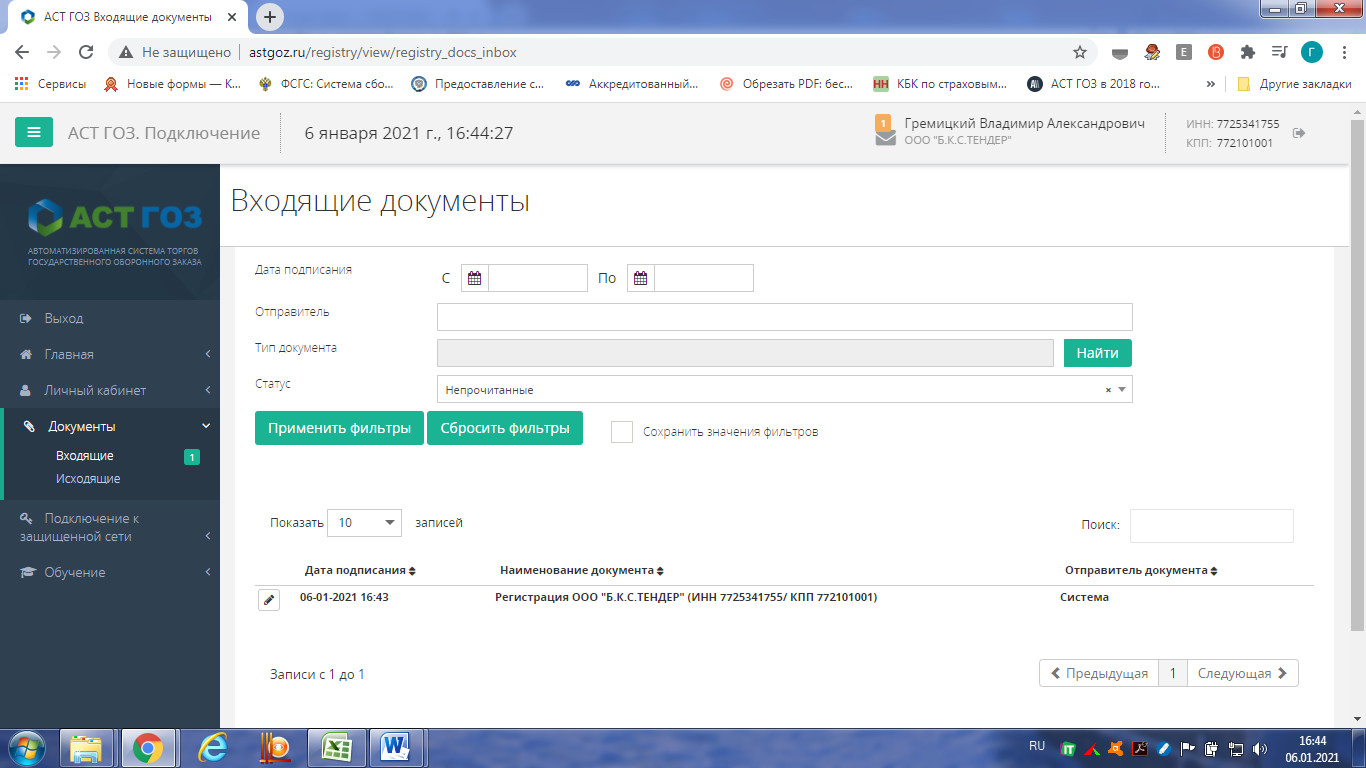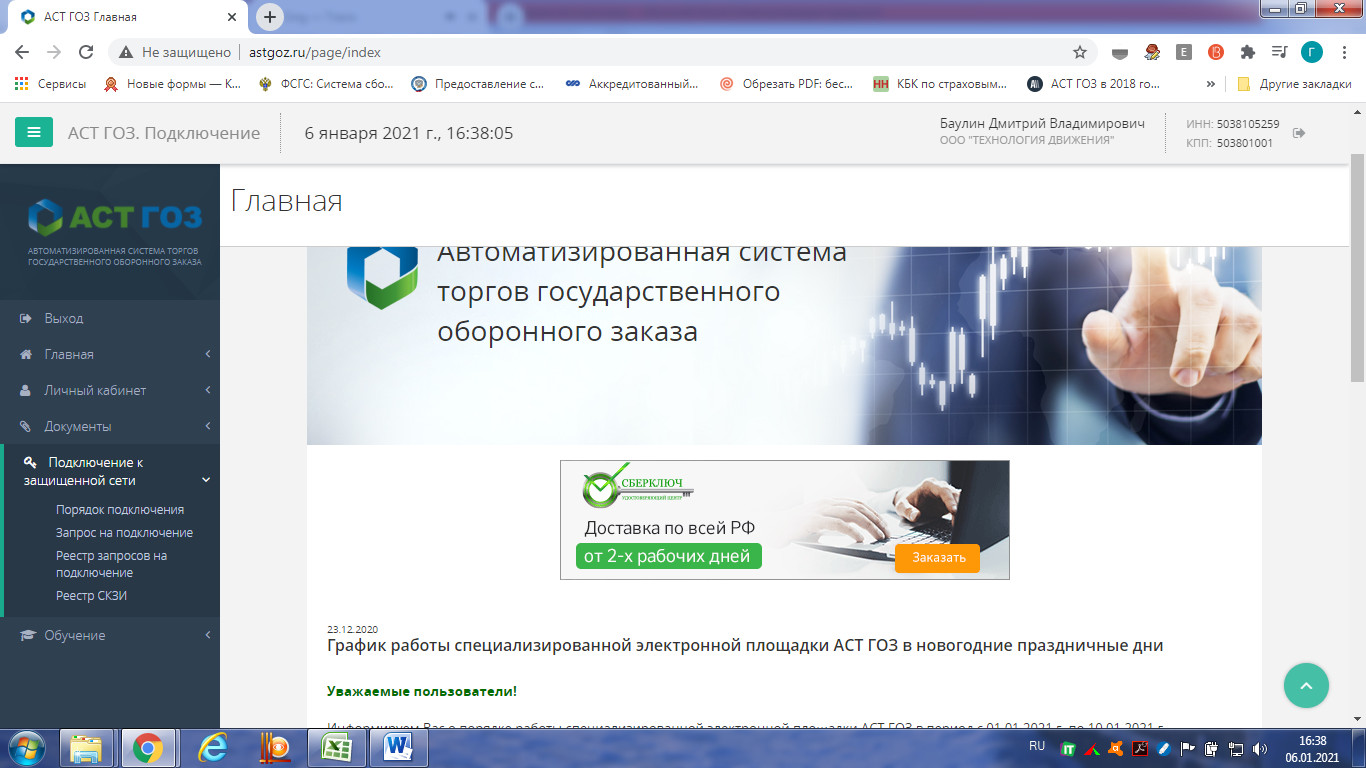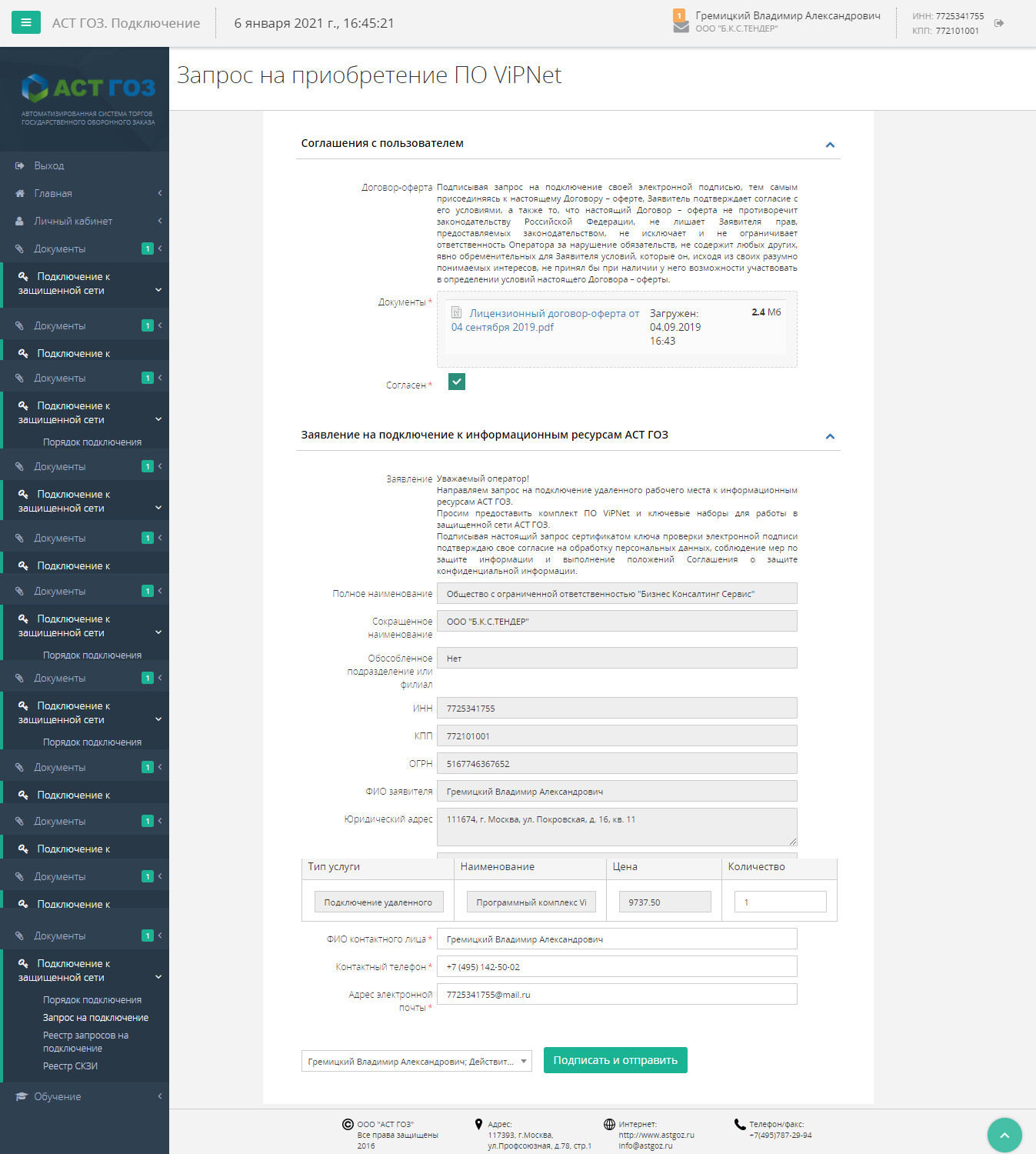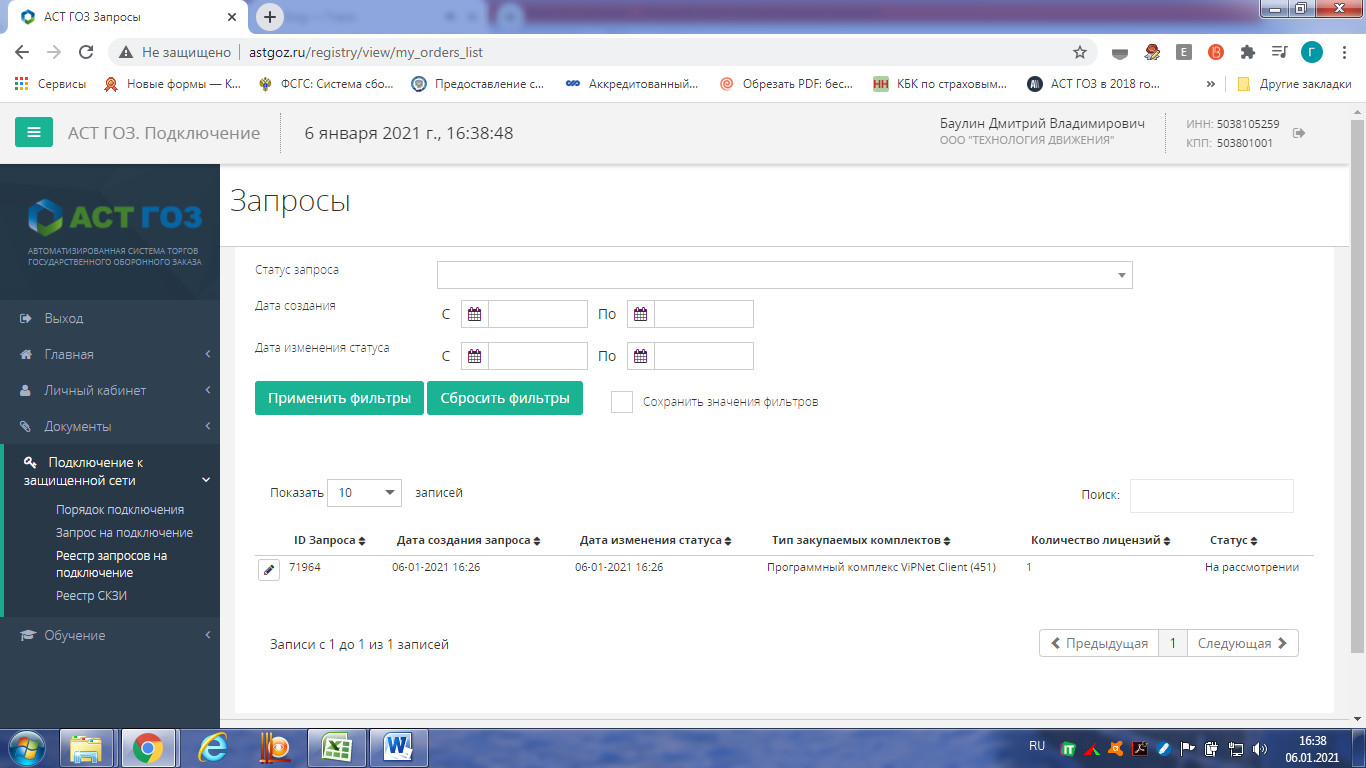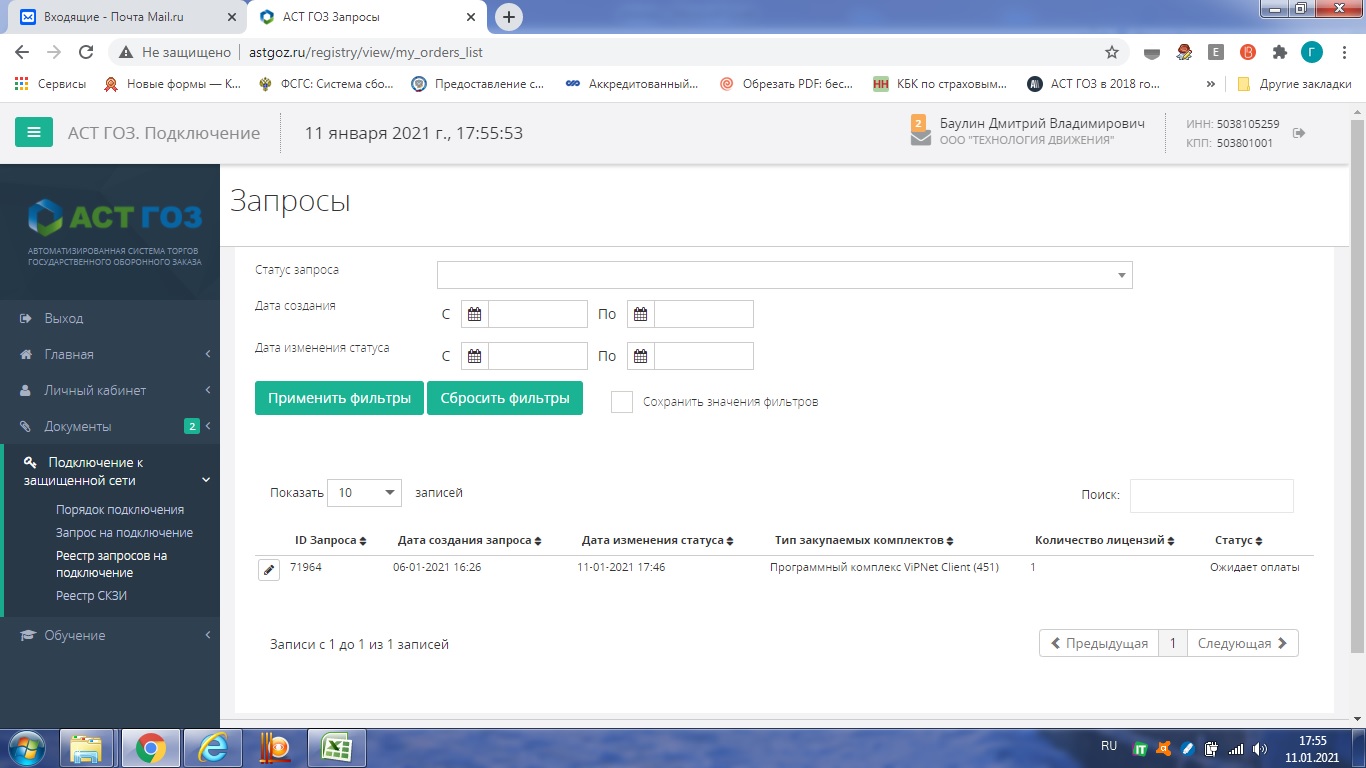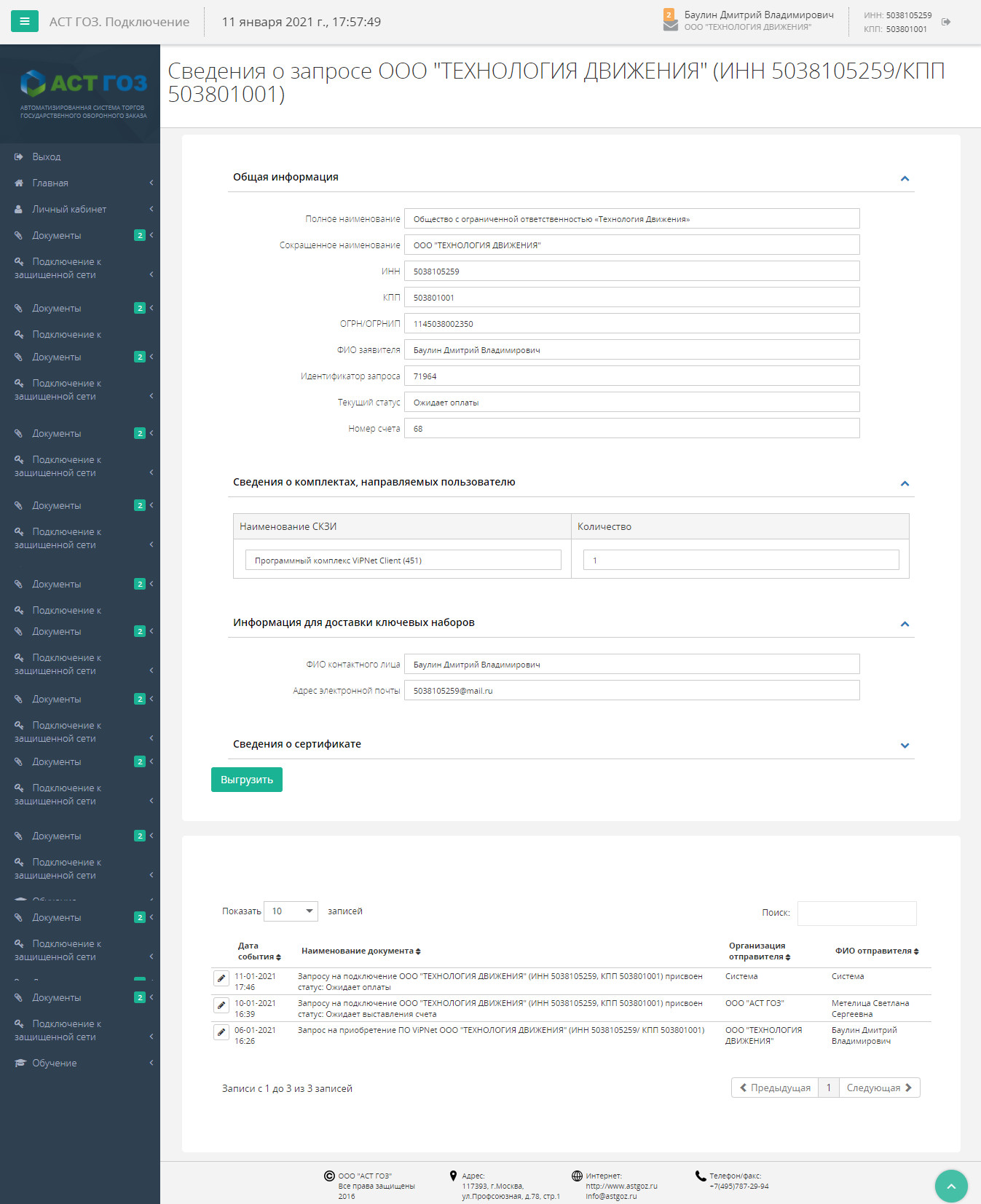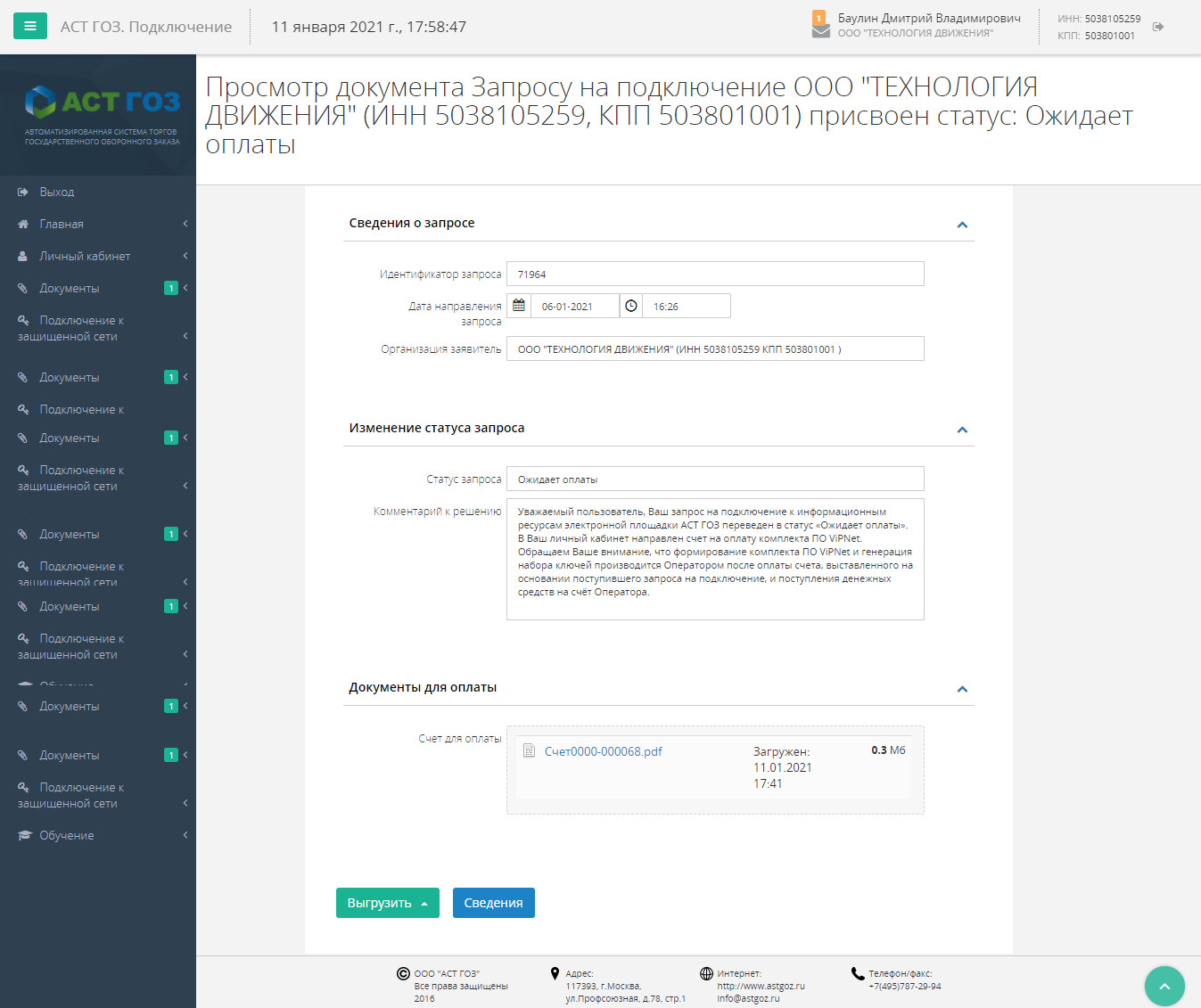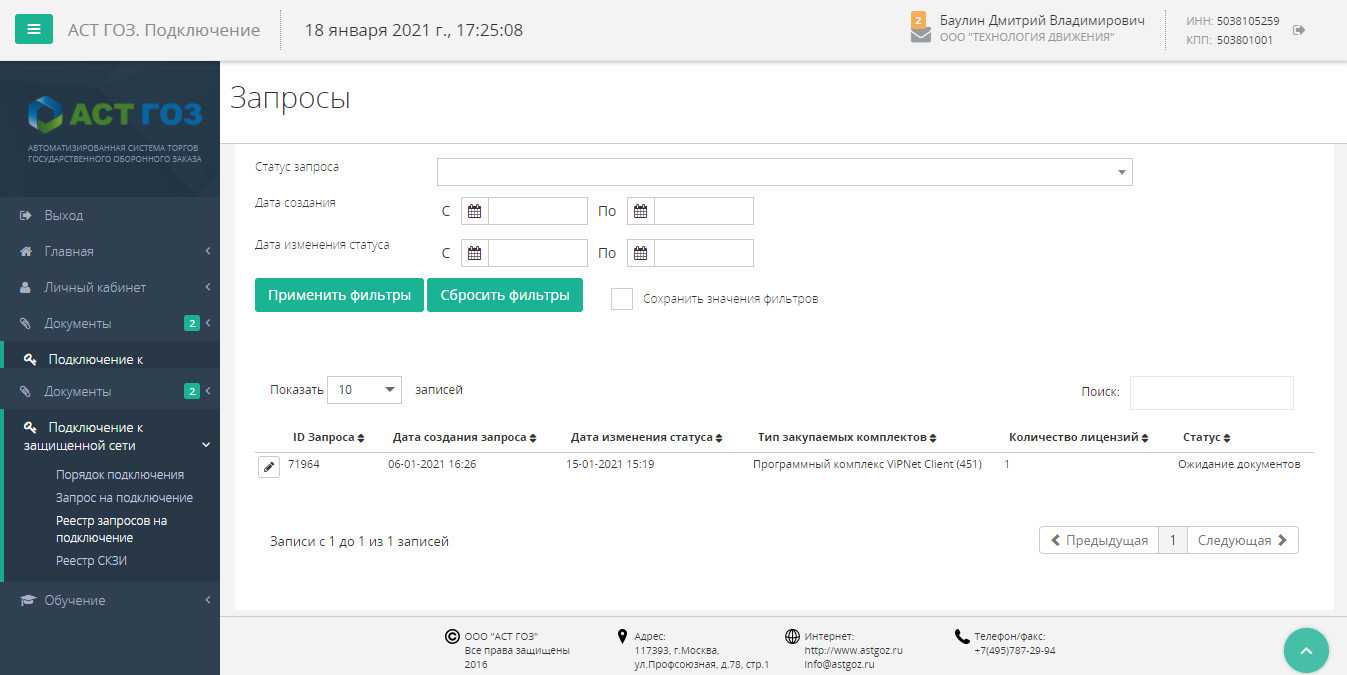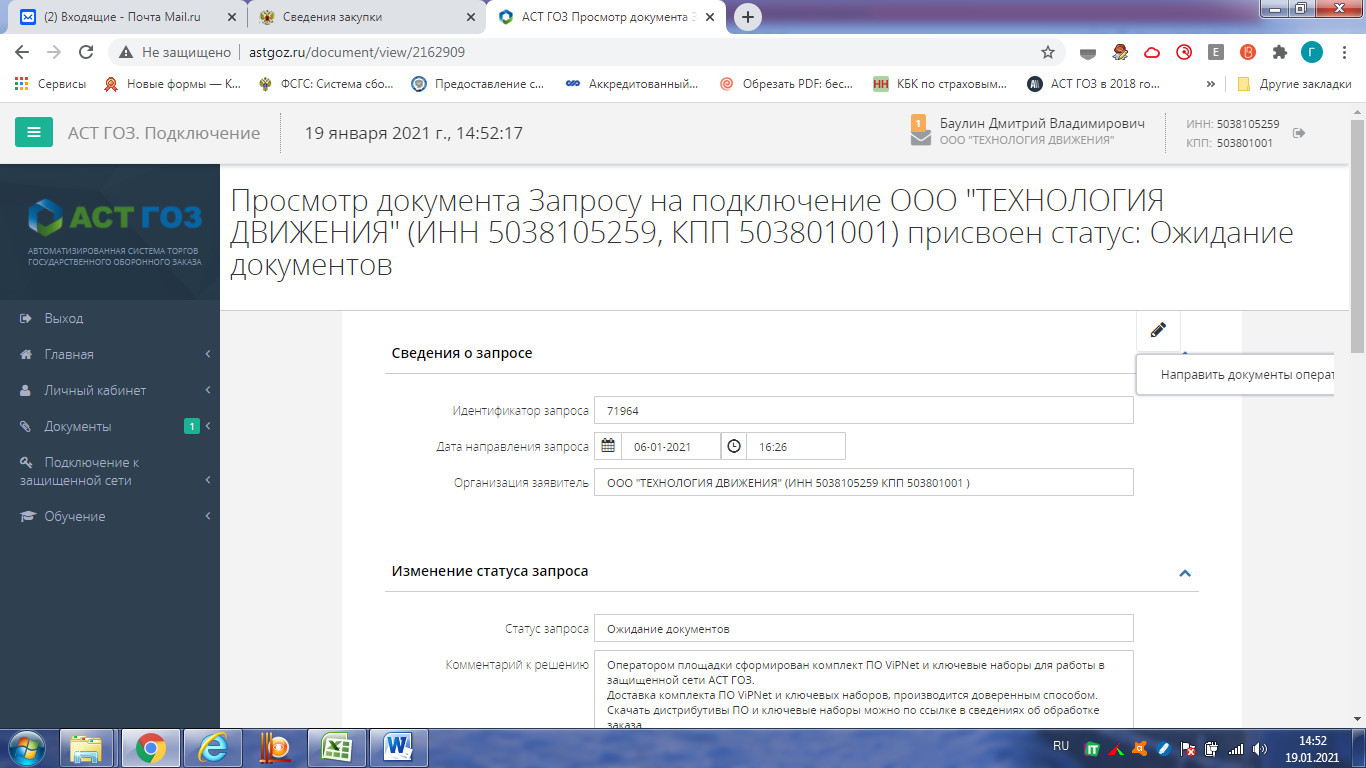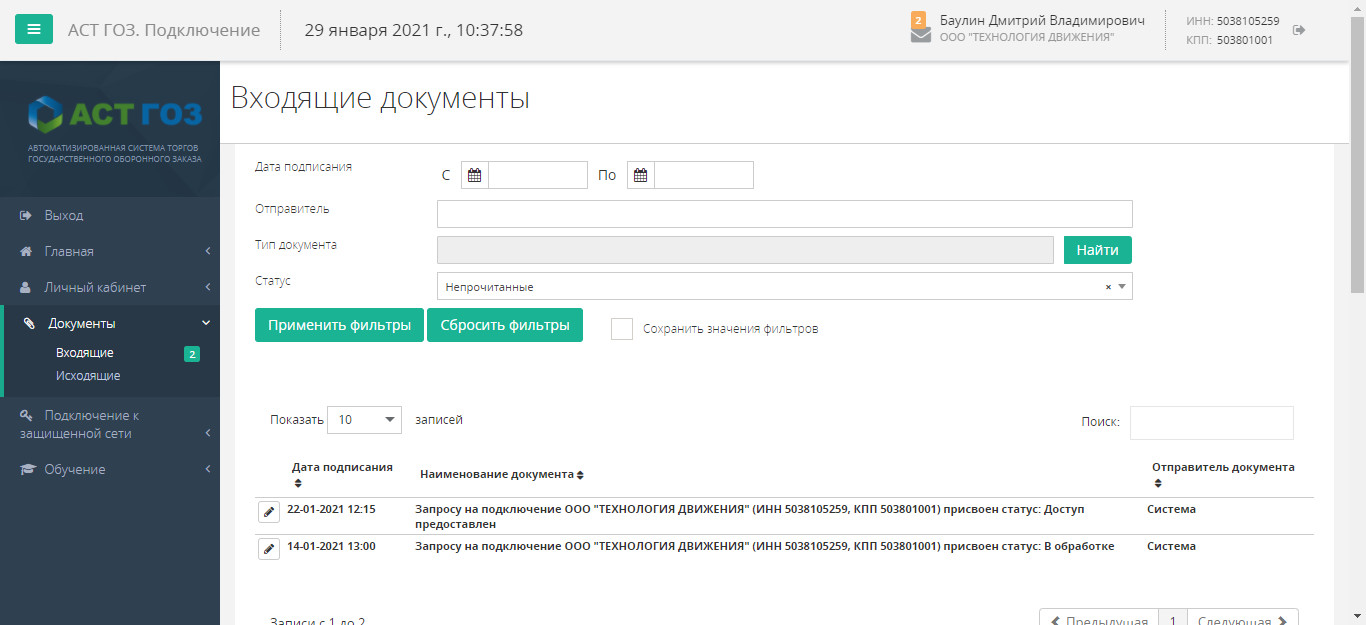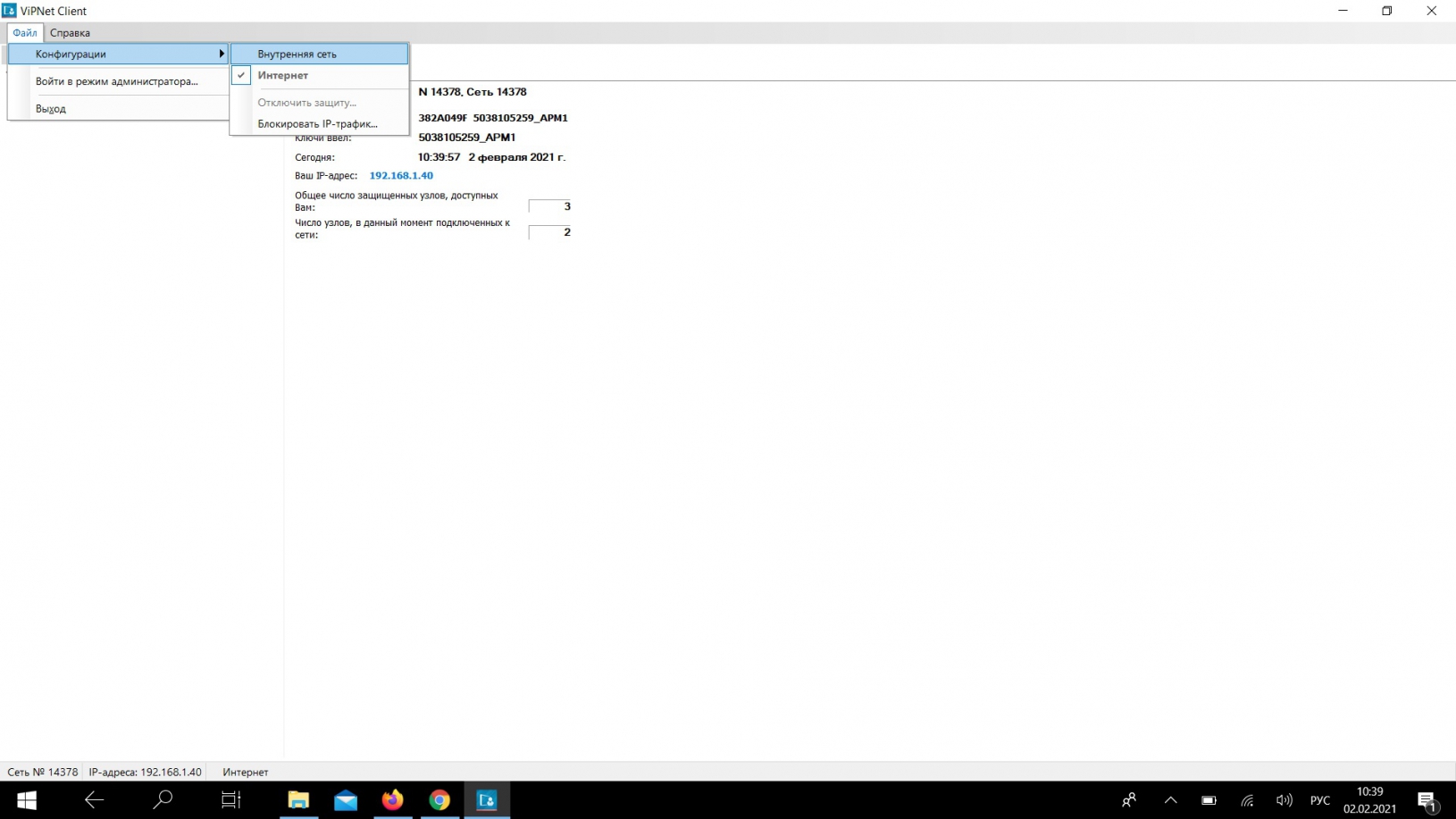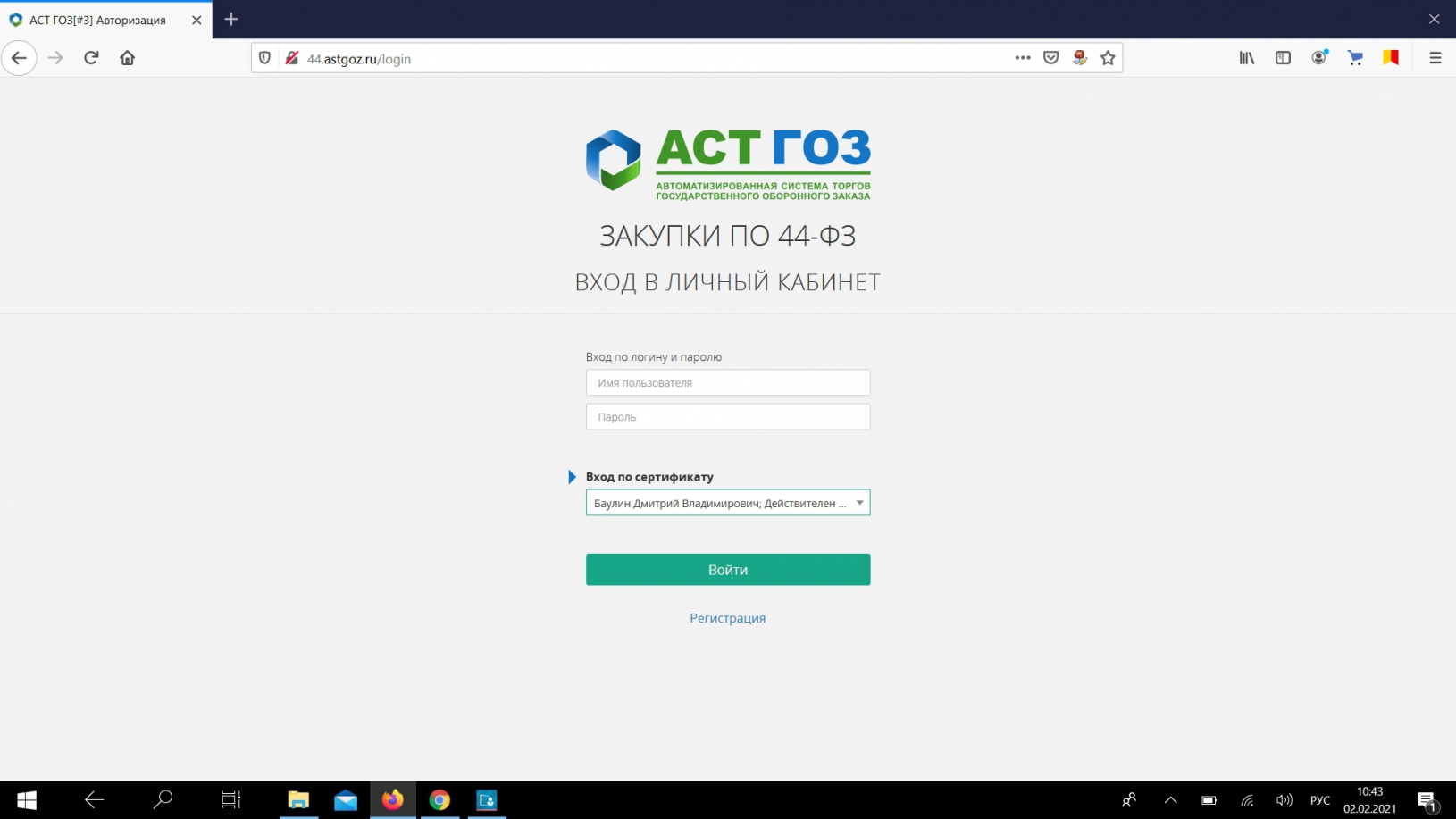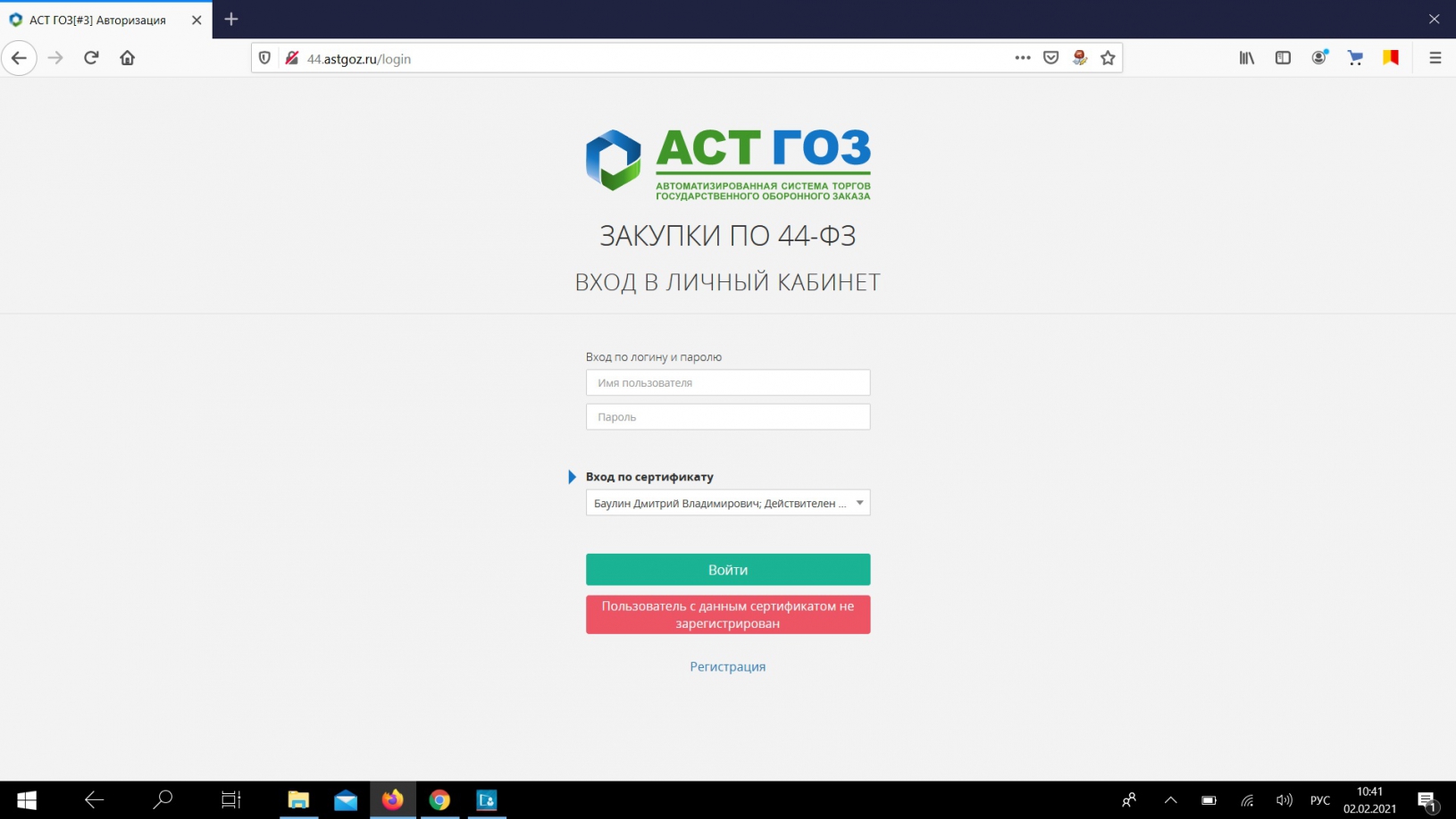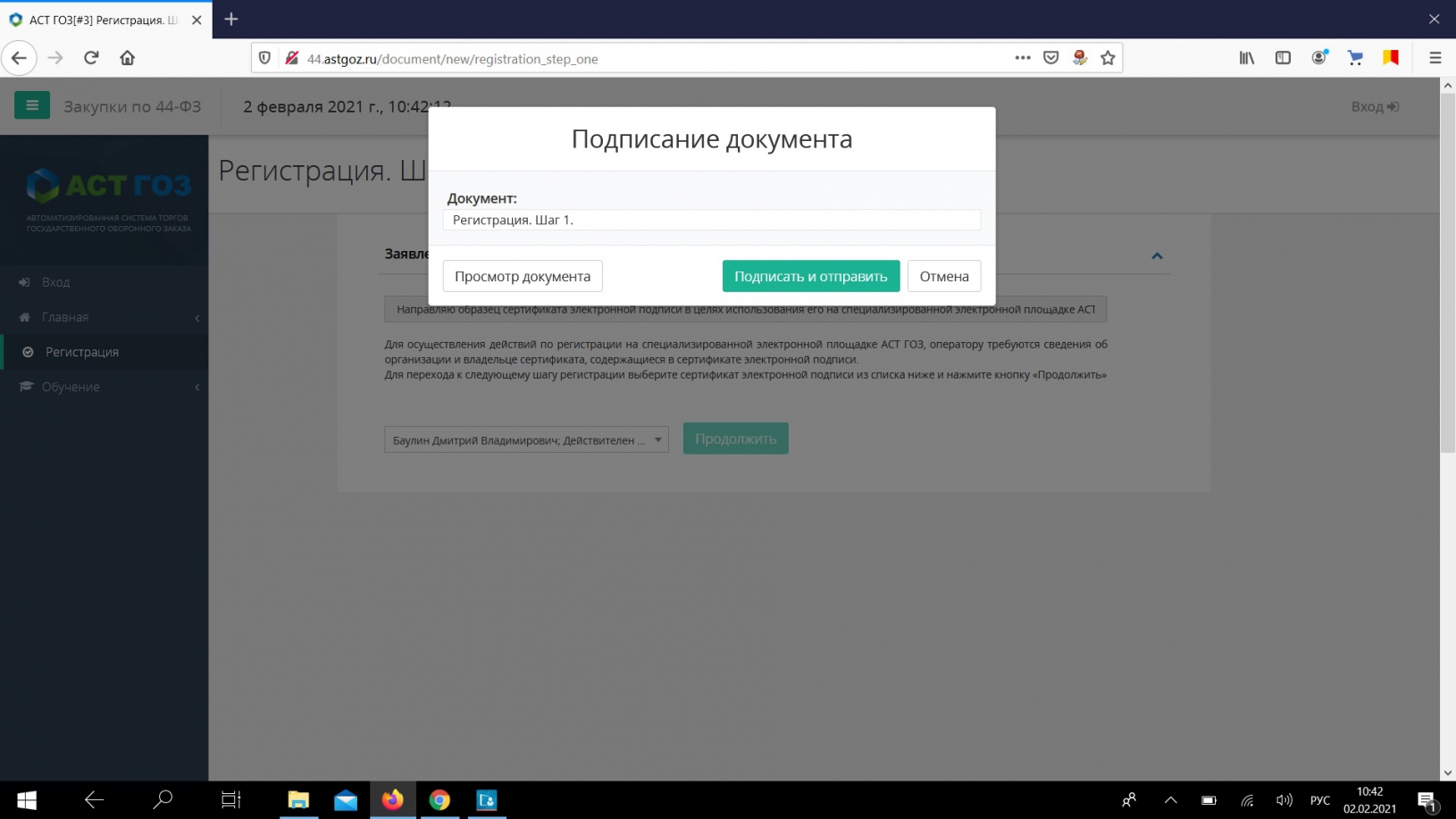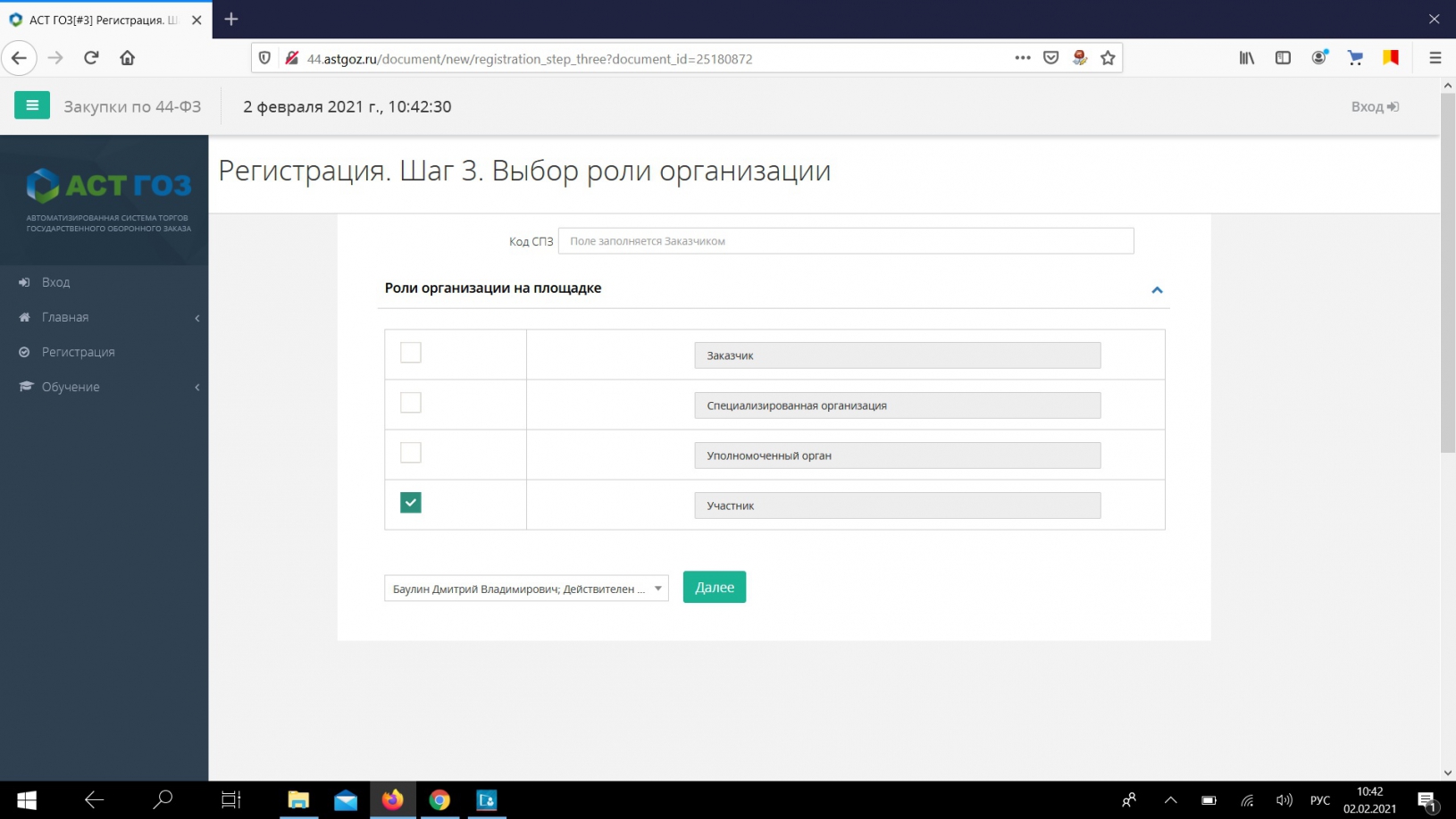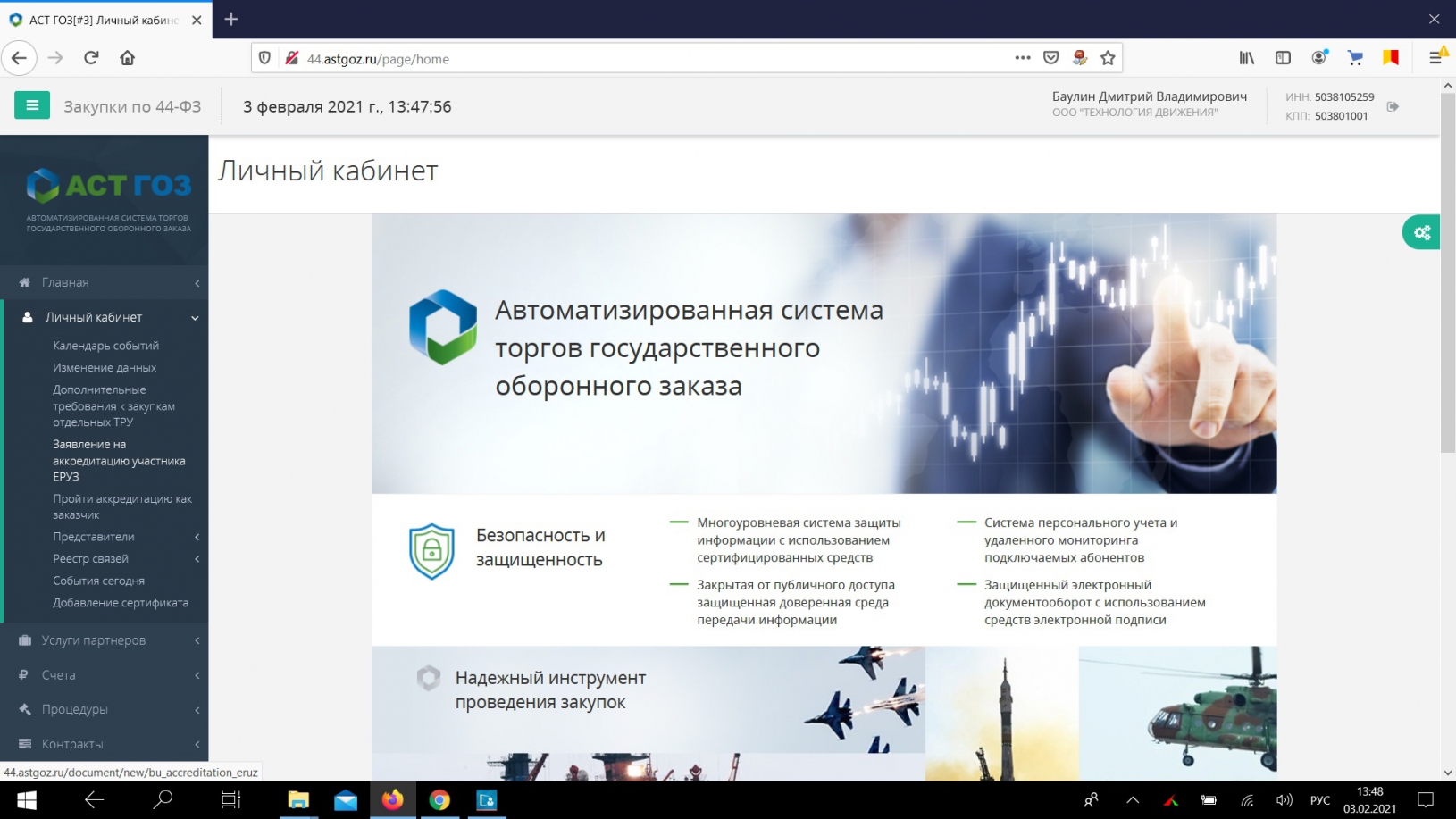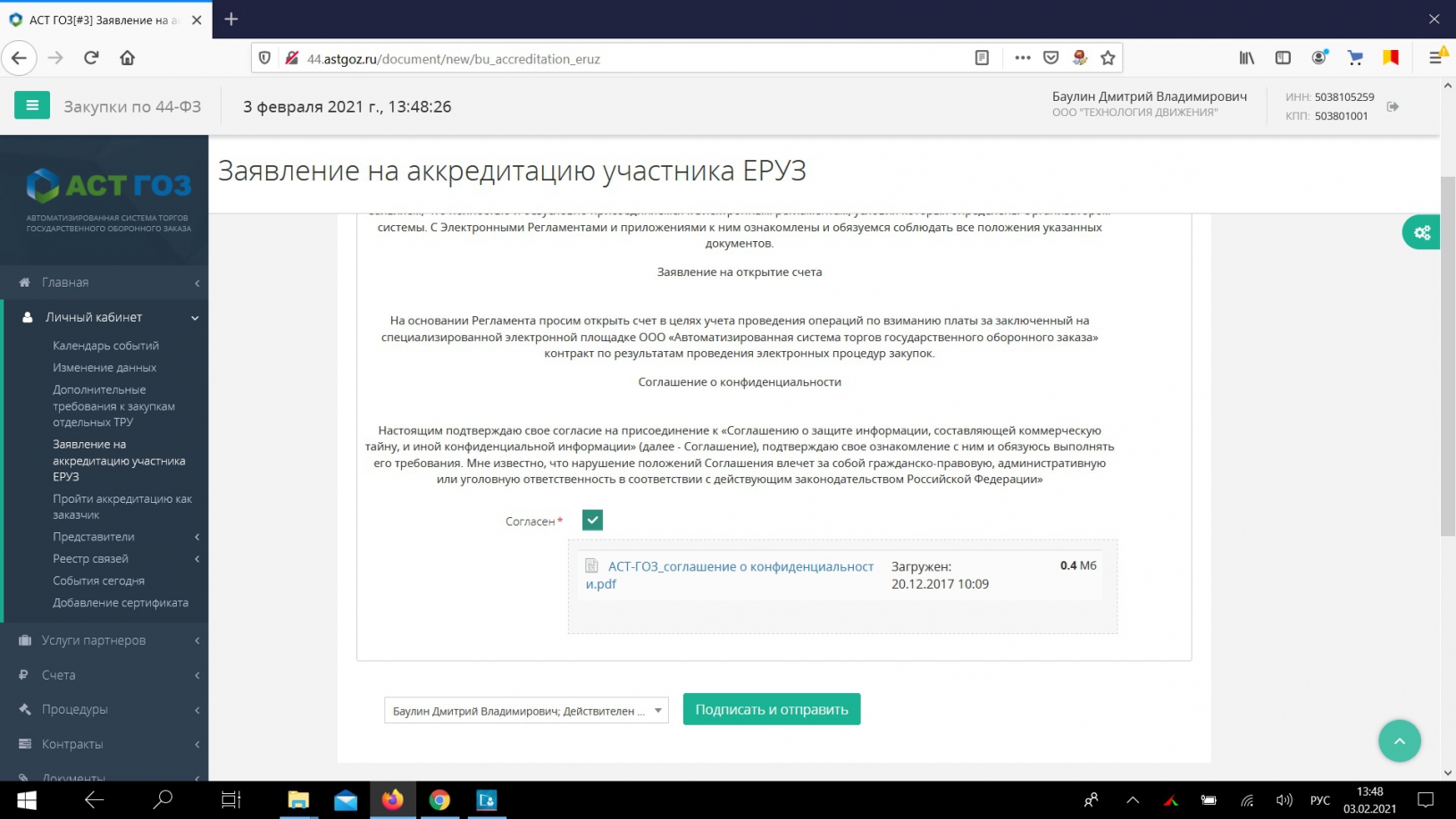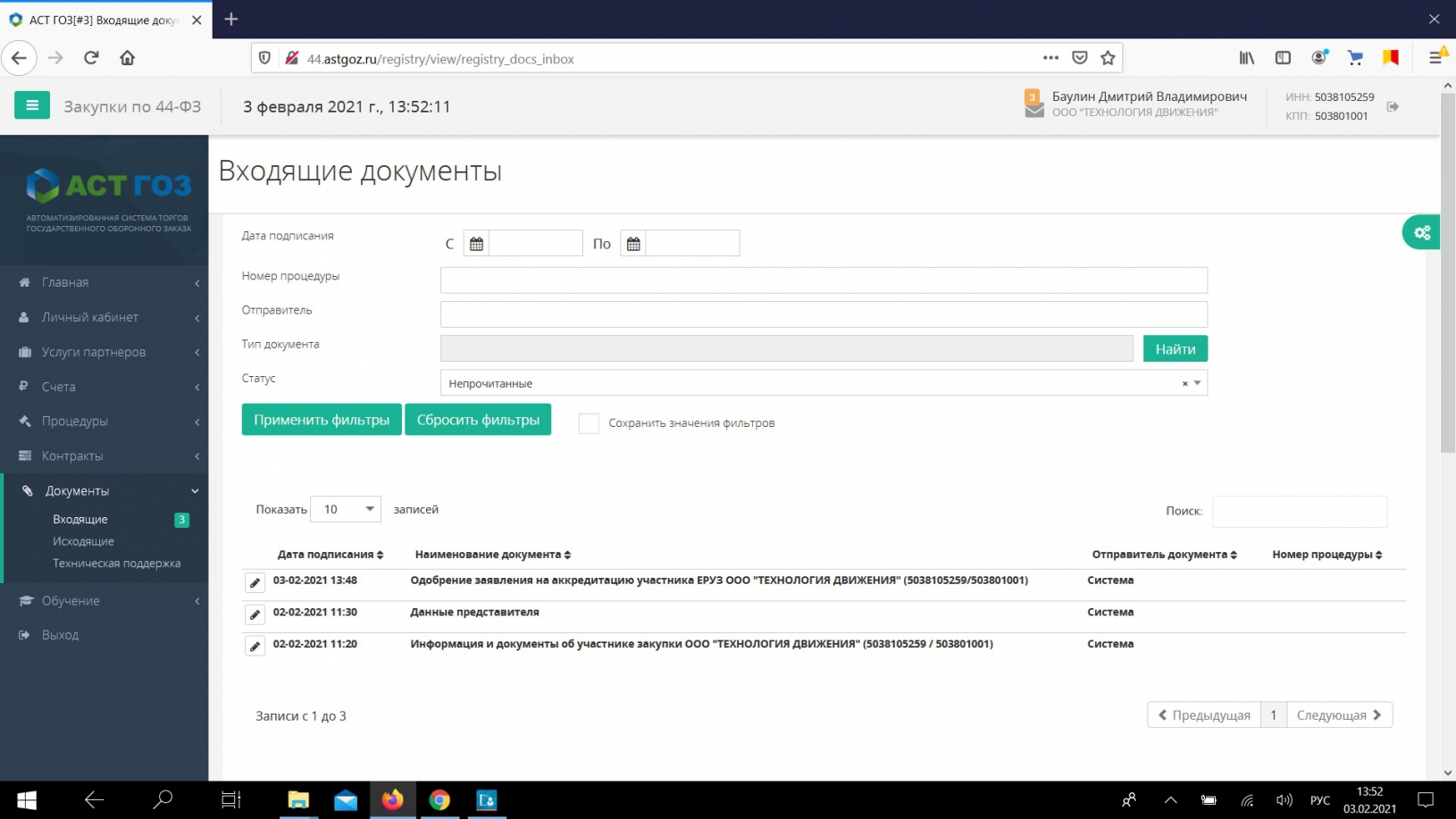Как подключиться к торговой площадке АСТ ГОЗ
Как подключиться к торговой площадке АСТ ГОЗ
Процесс подключения к закрытой площадке — сложный и долгий процесс, готовьтесь к долгой процедуре регистрации.
АСТ ГОЗ это закрытый электронный аукцион (Перейти на сайт), для участия в нем надо подать заявку, вернее несколько заявок.
Торги на площадке для гособоронзаказа доступны для юридических лиц (2 сайта для аукционов) и индивидуальных предпринимателей (1 сайт для аукционов). Обязательным условием для работы является наличие электронной подписи (ЭЦП), может потребоваться наличие двух ЭЦП. Перавя ЭЦП — старая которой мы пользовались на обычных торгах, другую будете приобретать отдельно для этой площадки.
Стоимость регистрации на АСТГОЗ не берется, но необходимо наличие криптопрограмм КриптоПро и ВипНет, если с первой у вас не возникнет вопросов по приобретению (если играли на торгах,то КриптоПро уже сеть), а вот Вип нет прийдется покупать порядка 10 000 рубликов.
Итак поехали, весь процесс мы не будем описывать, а только основные пункты с которыми моно зависнуть на долго.
- Регистрируемся на портале АСТГОС, делая запрос на подключение
Выбираем сертификат (ЭЦП ключ, установленный через КриптоПро)
Выбрали ключ — Продолжить. Заполняем форму и подписываем ключом
Подписывая форму запроса на подключение к защищенной сети ViPNet, пользователь полностью и безусловно присоединяется к условиям и порядку взаимодействия с информационными ресурсами АСТ ГОЗ, которые определены оператором системы и опубликованы в сети Интернет по адресу
Ждем 3 рабочих дня, пока не обработают наш запрос. Получаем счет на оплату Комплекта программ, оплачиваем и ждем посылку.
- Запускаем установочный файл Client_RUS_xxxx.exe. Читаем внимательно условия лицензионного соглашения и жем кнопку «Продолжить». В окне «Способ установки» нажмаем кнопку «Настроить». Во вкладке «Выбор компонентов» отключаем установку модуля «ViPNet Деловая Почта». Во вкладке «Информация о пользователе» заполняем поля «Пользователь» и «Организация». Нажмимем кнопку «Установить сейчас». В окне с сообщением об успешной установке нажмаем «Закрыть» и перезагружаем компьютер, нажав кнопку «Да».
«Инструкция по установке ПО ViPNet Client размещена в разделе «Инструкции»»
____________________________________________________________
Тут при установке нас могут ждать неприятности с сообщением типа «Драйвер не имеет цифровой подписи«
решение не для версий Windows Home —
Отключение с помощью редактора локальной групповой политики
Следующий способ отключить проверку цифровой подписи драйвера — использовать редактор локальной групповой политики Windows 8 и 8.1. Для его запуска нажмите клавиши Win + R на клавиатуре и введите команду gpedit.msc
В редакторе локальной групповой политики открываем «Конфигурация пользователя — Административные шаблоны — Система — Установка драйвера». После этого кликните дважды по пункту «Цифровая подпись драйверов устройств».
Выберите пункт «Включено», а в поле «Если Windows обнаруживает файл драйвера без цифровой подписи» выберите пункт «Пропустить». На этом все, можете нажать «Ок» и закрыть редактор локальной групповой политики — проверка отключена. Перезагружаем и ставим программу заново можно и поверх.
Другой вариант более универсальный, но более хлопотный (Зато подойдет и для домашних версий)
Для начала нам потребуется запустить командную строку от имени Администратора (для этого можно найти ее в меню Пуск, кликнуть правой кнопкой мыши и выбрать пункт «Запуск от имени Администратора».
В командной строке вводим команду bcdedit.exe /set nointegritychecks ON и нажмаем Enter (для повторного включения используем ту же команду, написав вместо ON OFF).
Или в командной строке под провами Администратора поочередно вводим команды
- bcdedit.exe -set loadoptions DDISABLE_INTEGRITY_CHECKS и после сообщения о том, что операция выполнена успешно — вторая команда
- bcdedit.exe -set TESTSIGNING ON — включение тестовго режима работы операционной системы.
На этапе №2 можем столкнуться с проблеммой невыполнения комманды (Пиии…) , нам мешает режим настроек БИОСА, надо презагрузить компьютер и идем в настройки Bios. Ищем Secure Boot, меняем на Disabled.
В случае если это поле не активно и нельзя его изменить….. Поставим пароль на БИОС, презагружаемся и вуаля, меняем Secure Boot, на Disabled.
Перезагрузка и дальше заново запускаем командную сторку Под Администратором, пишем команды.
bcdedit.exe -set loadoptions DDISABLE_INTEGRITY_CHECKS
bcdedit.exe -set TESTSIGNING ON
Все, Ставим Випнет.
____________________________________________________________
Если получаем сообщение при установке типа Не удалось установить VipNet CSP
Нам нужно выполнить следующие действия:
1) Очистить временную папку пользователя %temp%.
2) Удалить, предварительно сделав резервные копии, папки C:\ProgramData\InfoTeCS и C:\ProgramData\InfoTeCS.Admin.
После этого установка должна пройти в обычном режиме.
С ВипНетом все. Возвращаемся назад к торговой площадке.
Запусткаем программу «ViPNet Монитор». В открывшемся окне выбераем пункт «Установить ключи».
В окне «Установка ключей сети» нажмаем кнопку «Обзор».
Сам файл ключа у нас будет на втором диске пришедшим вместе с дистрибутивом Випнета.
Указываем путь к этому файлу дистрибутива ключей (*.dst), жмем «Установить ключи».
«Ключи успешно установлены».
Следующий шаг пожалуй самый долгий, нам надо будет подготовить пакет документов в электронном виде (распечатанный заполненный и с печатью росписью).
Это будут копии следующих документов:
- документы, подтверждающие оплату и получение комплекта ПО (бумажка с печатью в правом верхнем углу содержащую текст вроде «экземпляр астгоз»);
- внутренние нормативные документы по использованию СКЗИ в организации;
- журнал учета СКЗИ;
- акт установки СКЗИ.
Шаблоны документов расположены в разделе «Главная» → «Документация» → «Инструкции».
Незабываем что эти документы должны быть отсканированны в формате PDF. Вот список программ которые могут сканировать в формат PDF.
- Adobe Acrobat — Нужна лицензия платный
- RiDoc — Нужна лицензия платный
- WinScan2PDF — простой в использовании нам подойдет
- ABBYY Fine Reader — Нужна лицензия платный
- Scan to PDF — пробная лицензия на 30 дней, тоже можно
- ScanTool простой в использовании нам подойдет
Предпоследний шаг в регистрации на АСТГОЗ
Запустите программу «ViPNet Монитор».
В поле «Имя» выберите пользователя защищенной сети.
В поле «Пароль» введите пароль (пароль находится на компакт-диске с ключевыми наборами) и нажмите «ОК». Подключение к защищенной сети будет установлено.
Зайдите на площадку для гособоронзаказа.
Учтите, что при подключении к торгам (Значек Монитор), мы подключаемся по VPN каналу, и интернет на компьютере будет отсутсвовать, работать будут только электронные площадки. Для переключения VipNet на интернет щелкаем «в системном трее» — на мониторVipNet — Конфигурация далее выбираем Интернет — для выхода в интернет или Локально — Для подключения к площадке торгов.
Остался там последний шаг, нам надо снова зарегестрироваться на одной или двух площадках, просто подав запрос с парой, тройкой документов также в формате PDF. Ждем 3 дня получаем согласие или отказ.
Рекомендация — Проверяйте трижды все документы преред отвправкой на полное наличие сканированных листов, подписей, печатей. А то процесс может затянуться повторными запросами на подключение.
Если есть вопросы по установке, звоните, пишите, чем можем — поможем.
Это может быть вам интересно.
VipNet Client — Ошибка
Re: Технические вопросы по специализированной электронной площадке АСТ ГОЗ
Сообщение
Акимова Л »
Требования к компьютеру для установки программы ViPNet Client:
— Процессор — Intel Core 2 Duo или другой схожий по производительности x86 -совместимый
процессор с количеством ядер 2 и более.
— Объем оперативной памяти — не менее 1 Гбайт.
— Свободное место на жестком диске — не менее 500 Мбайт (рекомендуется 1 Гбайт).
— Сетевой интерфейс (не более 10 IP-адресов на одном сетевом интерфейсе) или модем.
— Операционная система:
Windows 8.1 (32/64-разрядная);
Windows Server 2012 (64-разрядная);
Windows Server 2012 R2 (64-разрядная);
Windows 10 (32/64-разрядная) следующих версий и сборок:
— версия 1803, сборка 17134,
— версия 1809, сборка 17763,
— версия 1903, сборка 18362,
— версия 1909, сборка 18363,
— версия 2004, сборка 19041,
— версия 20H2, сборка 19042,
— версия 21H1, сборка 19043;
Windows Server 2016 (64-разрядная), сборка 14393.
Windows Server 2019 (64-разрядная), сборка 17763.
P.S. Для операционной системы должен быть установлен самый последний накопительный пакет обновлений.
Как зарегистрироваться и получить доступ на площадку АСТ ГОЗ?
БКС-Тендер / Статьи / Как зарегистрироваться и получить доступ на площадку АСТ ГОЗ?
Пошаговая инструкция по предоставлению доступа к закрытым закупкам
Большой объем закупок по 44-ФЗ и 223-ФЗ проводится закрытыми способами. Закрытый способ проведения закупок предполагает отсутствие открытого доступа к закупочной документации и условиям торгов. Доступ к таким закупкам имеют только лица, зарегистрированные на специализированной торговой площадке с повышенными мерами ответственности и требованиями к участникам закупок. В основном такие закупки проводятся Минобороны России, ФСБ России, а также подведомственными им государственными учреждениями и государственными унитарными предприятиями. Закупки закрытыми способами проводятся также и любыми другими заказчиками во всех случаях, когда какие-либо из сведений, содержащихся в закупочной документации, составляют государственную тайну.
Закупки закрытыми способами до сих пор проводятся не только в электронной форме, но и с подачей заявок на бумажном носителе. При этом «бумажные» процедуры постепенно уходят в прошлое. Согласно Постановлению Правительства РФ от 28.02.2019 N 223 Об особенностях проведения закрытых электронных процедур с 1 июля 2021 г. все закрытые аукционы и конкурсы Минобороны России, ФСБ России и СВР России обязаны проводить в электронной форме.
Единственной площадкой России на которой проводятся закрытые закупки по 44-ФЗ и 223-ФЗ является специализированная площадка АСТ ГОЗ. Эта площадка интересна тем, что конкуренция в закупках на ней, как правило, сильно ниже, чем в закупках, размещаемых открытым способом, к которым имеет доступ неограниченное число участников.
Регистрация на площадке АСТ ГОЗ – дело не простое и не бесплатное. Срок получения доступа к закрытым закупкам может занять от 2-х недель до месяца. Расскажем, что нужно сделать, чтобы получить доступ на площадку АСТ ГОЗ и к закрытым закупкам.
Шаг 1.
Регистрация в открытой части площадки АСТ ГОЗ.
Проходим по адресу astgoz.ru и нажимаем в меню на левой стороне экрана на кнопку «Регистрация». Перед Вами появляется страница с выбором сертификата электронной подписи. Работать на АСТ ГОЗ можно с квалифицированным сертификатом электронной подписи (тем же самым, который работает на других федеральных площадках по 44-ФЗ).
После выбора сертификата электронной подписи и нажатия на кнопку «Продолжить» появляется страница с соглашением с пользователем на которую подтягиваются Ваши данные с электронной подписи. Заполняете недостающую информацию, снова выбираете свой сертификат электронной подписи и нажимаете на кнопку «Продолжить». Более подробно этот процесс можно посмотреть в Инструкции АСТ ГОЗ.
Снова проходим по адресу astgoz.ru и нажимаем в меню на левой стороне экрана или вверху страницы на кнопку «Вход». Открывается страница с адресом astgoz.ru/login. Выбираем свой сертификат и проходим в Личный кабинет площадки.
В Личном кабинете площадки АСТ ГОЗ во вкладку «Документы» приходит сообщение о регистрации Вашей организации в системе. В дальнейшем эта вкладка с входящими документами понадобится еще не раз.
Шаг 2.
Подключение к защищенной сети площадки АСТ ГОЗ.
Далее нажимаем в меню на левой стороне экрана на кнопку «Подключение к защищенной сети» и выбираем подраздел «Запрос на подключение».
На следующей странице оформляется заявка на подключение к системе АСТ ГОЗ (приобретение ПО ViPNet). Подключение, как было указано выше, платное. Стоит 9737,50 рублей. Оплачивается комплект программного обеспечения для установки виртуальной защищенной от несанкционированного доступа сети. В комплект установки входит также дистрибутив с индивидуальными ключами доступа к этой сети. Без приобретения и установки данного программного обеспечения войти в закрытую часть площадки АСТ ГОЗ и участвовать в закрытых тендерах нельзя. На текущей странице заполняете недостающие данные, выбираете свой сертификат электронной подписи и нажимаете «Подписать и отправить».
Запрос на приобретение ПО ViPNet рассматривается в течение 3 рабочих дней. Как правило, рассмотрение происходит быстрее. Проверить результат рассмотрения запроса можно в Личном кабинете, пройдя по вкладке меню «Реестр запросов на подключение».
После рассмотрения оператором площадки АСТ ГОЗ запроса на приобретение ПО ViPNet во вкладке «Реестр запросов на подключение» статус запроса меняется на «Ожидает оплаты».
Далее на странице «Реестр запросов на подключение» нажимаем на значок «карандаш», который находится слева от ID Запроса и проходим на страницу с запросом.
Страницу «Сведения о запросе» пролистываем вниз и снова нажимаем на значок «карандаш», который находится слева от даты события «Запрос на подключение присвоен статус: Ожидает оплаты». Проходим на соответствующую страницу, на которой скачиваем счет на оплату ПО ViPNet. Производим оплату счета.
Официально срок формирования комплекта ПО ViPNet Оператором АСТ ГОЗ составляет не более 15 (пятнадцати) рабочих дней с момента поступления оплаты на счет Оператора. По практике, после оплаты счета проходит не больше пары дней и в Личном кабинете площадки АСТ ГОЗ, во вкладке меню «Реестр запросов на подключение» статус меняется на «Ожидание документов».
Далее через значок «карандаш», который находится слева от ID Запроса, проходим на страницу с запросом, на которой указано, что Оператором площадки сформирован комплект ПО ViPNet и ключевые наборы для работы в защищенной сети АСТ ГОЗ. На этой странице выгружаем файл с Формуляром и комплект программного обеспечения с дистрибутивом ключей для индивидуального доступа в виртуальную сеть ViPNet. После чего начинаем оформлять документы для получения разрешения доступа к виртуальной сети и площадки АСТ ГОЗ.
Обращаем особое внимание, что для обеспечения подключения по защищенному каналу связи к площадке АСТ ГОЗ, пользователь должен направить в адрес оператора электронной площадки копии следующих документов:
- Внутренние нормативные документы по использованию СКЗИ в организации;
- Журнал учета СКЗИ;
- Акт установки СКЗИ;
- Информация о бенифициарных владельцах (для юридических лиц);
- Копия выписки из ЕГРЮЛ (для юридических лиц);
- Копии документов, подтверждающих полномочия руководителя (для юридических лиц).
Прилагать образцы указанных документов мы не будем т.к. они меняются, лучше скачивать актуальные напрямую из Личного кабинета площадки АСТ ГОЗ. Шаблоны вышеуказанных документов расположены в разделе «Главная» -> «Документация» -> «Инструкции». Заполнять документы нужно корректно и подписывать их только уполномоченными лицами иначе в доступе к защищенному каналу связи к площадке АСТ ГОЗ будет отказано. Особое внимание также обращаем на то, что для работы с площадкой АСТ ГОЗ и установки программного обеспечения должен быть выделен один компьютер или ноутбук к которому имеет доступ только лицо, отраженное в документах по использованию СКЗИ, журнале учета и акте установки СКЗИ. Как правило таким лицом ставят директора организации. Работа на площадке с нескольких компьютеров или разными лицами, неотраженными в документах по использованию СКЗИ, является нарушением и подлежит штрафу. Прилагаем Инструкцию АСТ ГОЗ по оформлению документов, в которой требования к документам описаны более подробно и с образцами заполнения.
Направление документов выполняется посредством их прикрепления через Страницу «Сведения о запросе», в которую нужно заходить через вкладку «Реестр запросов на подключение». Далее проходим через значок «карандаша» сверху экрана, нажимаем на кнопку «Направить документы оператору», крепим все запрошенные документы на следующей странице и нажимаем на «Подписать и направить».
После проверки документов, в случае их надлежащего оформления, во «Входящие документы» приходит сообщение о том, что доступ к защищенной сети площадки АСТ ГОЗ предоставлен. Проверяются документы на предоставление доступа до 3 рабочих дней после отправки. Если пришел отказ в предоставлении доступа – документы придется исправлять и направлять весь пакет на проверку заново. Оператор в таком случае направляет уведомление с указанием причины принятого решения.
Если зайти через значок «карандаша» в Запрос на подключение — должна открыться страница о том, что доступ к защищенной сети площадки АСТ ГОЗ предоставлен с описанием требований, которые необходимо исполнить, чтобы получить доступ к площадке. Ознакомьтесь с ними внимательно.
Следующий этап — это установка приобретенного ПО и настройка компьютера для доступа к защищенной сети площадки АСТ ГОЗ. Этот этап для большинства самый сложный.
Важная информация: чтобы скачать необходимые программы для подключения к АСТ ГОЗ, Вы должны быть авторизованы в личном кабинете открытого сайта АСТ ГОЗ с помощью Вашей ЭП.
1. Прежде всего, установите программу расшифровки ключевого набора ViPNet Cryptofile. Подробную инструкцию по ее скачиванию прилагаем. Далее с помощью этой программы расшифровываем пришедший Вам ранее комплект программного обеспечения с дистрибутивом ключей для индивидуального доступа в виртуальную сеть ViPNet. Комплект имеет название ИНН_АРМ1.zip После расшифровки этой папки у Вас появляется доступ к Вашему паролю для входа в защищенную сеть площадки АСТ ГОЗ и к специальному ключу.
2. Для доступа в защищенную сеть площадки предусмотрено специальное ПО ViPNet Client. Подробная инструкция по ее скачиванию здесь. После установки ViPNet Client на компьютер нужно открыть программу ViPNet Монитор и установить специальный ключ, который находится в расшифрованной папке ИНН_АРМ1.zip. Инструкцию по установке прилагаем.
3. Для сетевого взаимодействия ПО ViPNet Client с информационными ресурсами защищенной сети АСТ ГОЗ на межсетевых экранах необходимо открыть порт 55777 протокола UDP в оба направления для IP-адресов: 213.79.65.82 и 178.176.27.161.
4. Убедиться, что после установления защищенного соединения в режиме «Внутренняя сеть» обращение к защищенному ресурсу сайта специализированной электронной площадки (vpn.astgoz.ru или 44.astgoz.ru) происходит не через прокси сервер. После установки и первичного запуска ПО ViPNet Client необходимо убедиться, что в сетевых настройках операционной системы успешно прописался DNS 172.16.50.10, через который должны направляться пакеты в защищенной сети АСТ ГОЗ.
После установки программ и настройки компьютера откройте программу ViPNet Монитор и выберите вход во «Внутреннюю сеть».
Нажмите на вкладку «Защищенная сеть», она должна быть активна как на картинке (если картинки серые, значит, ваша Внутренняя сеть не работает).
Шаг 3.
Аккредитация на площадке АСТ ГОЗ.
После входа в Защищенную сеть в адресной строке браузера Mozilla Firefox введите адрес специализированной электронной площадки АСТ ГОЗ:
- vpn.astgoz.ru – специализированная электронная площадка, обеспечивающая проведение закрытых процедур закупок в соответствии с требованиями Федерального закона от 18 июля 2011 г. № 223-ФЗ «О закупках товаров, работ, услуг отдельными видами юридических лиц»;
- 44.astgoz.ru – специализированная электронная площадка, обеспечивающая проведение закрытых аукционов в соответствии с требованиями Федерального закона от 5 апреля 2013 г. № 44-ФЗ «О контрактной системе в сфере закупок товаров, работ, услуг для обеспечения государственных и муниципальных нужд».
С площадкой АСТ ГОЗ работайте только через браузер Mozilla Firefox.
Далее если попробуете войти по электронной подписи сразу – площадка покажет, что сертификат электронной подписи еще не зарегистрирован, поэтому нажимаем кнопку регистрация.
Регистрируете сертификат Вашей электронной подписи в закрытой части площадки АСТ ГОЗ.
Выбираете роль «Участник», нажимаете «Далее».
После этого снова заходите в Личный кабинет по адресу 44.astgoz.ru, нажимаете на вкладку «Заявление на аккредитацию участника ЕРУЗ», которая отображается в разделе «Личный кабинет».
Подписываете Заявление на аккредитацию участника ЕРУЗ.
Заявление на аккредитацию участника ЕРУЗ почти сразу одобряется. После официального одобрения появляется возможность знакомиться с закупочными документациями закрытых процедур и принимать в них участие.
Важно учитывать следующее:
1. если участник закрытых электронных процедур не зарегистрирован в ЕИС, ему необходимо перед регистрацией сертификата электронной подписи в закрытой части площадки АСТ ГОЗ:
сначала пройти процедуру регистрации в ЕИС в качестве участника закупок. Сведения о регистрации участника закупок и его пользователях автоматически будут направлены из ЕИС на площадку АСТ ГОЗ;
2. если участник закрытых электронных процедур зарегистрирован в ЕИС, но не зарегистрирован на АСТ ГОЗ, ему необходимо перед регистрацией сертификата электронной подписи в закрытой части площадки АСТ ГОЗ:
сначала инициировать направление сведений об организации участника закупок и его пользователях из ЕИС на АСТ ГОЗ.
Процесс аккредитации в секции площадки АСТ ГОЗ, работающей с закупками по 223-ФЗ отличается. После регистрации сертификата электронной подписи в закрытой части площадки АСТ ГОЗ по адресу vpn.astgoz.ru подается заявление на аккредитации на секции 223-ФЗ площадки АСТ ГОЗ. Срок рассмотрения такого заявления – до 5 рабочих дней, но обычно рассматривается гораздо быстрее.
Как видите, процедура получения доступа к закрытым закупкам и площадке АСТ ГОЗ непростая, многоэтапная, может затянуться на долго. Команда наших специалистов готова обеспечить для вашей компании доступ к площадке АСТ ГОЗ, включая заполнение документов, настройку рабочего места, и аккредитацию на секциях 44-ФЗ и 223-ФЗ быстро и «под ключ».
Оставить заявку на регистрацию на площадке АСТ ГОЗ можно здесь.
Заказать услугу
Автоматизированная система торгов государственного оборонного заказа – федеральная площадка, на которой осуществляются электронные торги закрытого типа. Процесс подключения к ЭТП одинаково доступен как для юридических лиц, так и для ИП. Для того, чтобы принимать участие в торгах, необходимо иметь 2 вида ЭЦП: стандартную и специализированную, которая подходит исключительно для системы АСТ ГОЗ.
Специалисты ГК «Интегрус» предлагают квалифицированную помощь в настройке рабочего места и получения ЭЦП для участия в электронных аукционах на ЭТП АСТ ГОЗ. Порядок регистрации и аккредитации на торговой площадке может занять значительное время. Минимальные системные требования для рабочего места: ОС Windows Vista, Windows 7/8/10 с разрядностью x64/x86, ОЗУ не менее 1Гб и HDD со свободным пространством не менее 1 Гб.
Оставьте заявку на консультацию
Специалисты ГК «Интегрус» выполнят инсталляцию и настройку необходимых для работы лицензионных утилит и плагинов: КриптоПро CSP и ViPNet. После запроса на подключение к системе в течение трех дней предоставляется комплект установочных программ для подключения к системе. Выполняются следующие действия:
- инсталляция системного ПО ЭТП АСТ ГОЗ Client_RUS_xxxx.exe;
- установка ПО ViPNet Client;
- установка драйверов и настроен ОС ПК.
- установка ключей, сертификатов, библиотек;
- установка необходимой для взаимодействия с ЭТП программы сканирования файлов в формате PDF (на выбор клиента, предоставляется платное лицензированное ПО – Adobe Acrobat, RiDoc, WinScan2PDF и другие).
После всех мероприятий клиент может пользоваться возможностями ЭТП, вводя предоставленный ЭТП логин и пароль.
ВАЖНО! Регистрация на внутренних торговых площадках осуществляется после покупки основного комплекта ПО АСТ ГОЗ, при недостоверных сведениях или несоответствии документов для регистрации ЭТП вправе отказать в участии в торгах.
Присоединяйтесь к нам, чтобы каждую неделю получать полезные и рабочие материалы для улучшения вашего бизнеса.
Кейсы и стратегии от экспертов рынка.

Проверка сертификата ЭЦП на РТС Тендере
Установка и настройка электронной цифровой подписи (ЭЦП) на RTS Tender, настройка рабочего места в Internet Explorer, Google Chrome, Яндекс Браузера. Регистрация, добавление, проверка новых сертификатов подписи.

Получить и обновить ЭЦП для Сбербанк АСТ
Установка и настройка электронной цифровой подписи (ЭЦП) на Sberbamk AST, настройка рабочего места в Internet Explorer, Google Chrome. Регистрация через ЕИС, добавление новых сертификатов подписи.

Установка ЭЦП для Росэлторга (ЕЭТП)
Установка и настройка электронной цифровой подписи (ЭЦП) на единой электронной торговое площадке (АО ЕЭТП) Росэлторг, настройка рабочего места в браузерах Chrome, Internet Explorer, Спутник. Установка и настройка СКЗИ КриптоПро и ViPNet CSP.